Maak foto’s in RAW-formaat op je iPhone


Het maken van foto’s met je smartphone is tegenwoordig binnen enkele tellen gedaan: je ontgrendelt het toestel, opent de app en *klik*. De foto wordt vervolgens (meestal) opgeslagen als JPG formaat. Dit is een handig formaat voor het delen van foto’s: het is compact en behoudt toch veel kwaliteit van de foto. Toch verlies je een hoop informatie bij een JPG formaat. Daardoor is het soms handig een foute in RAW formaat op te slaan. Dan hou je meer informatie (zoals de volledige dynamic range en aanvullende kleurinformatie van een foto) over en ben je later flexibeler in het bewerken. RAW wordt veel gebruikt in digitale en spiegelreflexcamera’s, maar is sinds kort ook te gebruiken op je smartphone. In deze workshop leer je hoe.
Download en installeer de app
Hoewel de camera van de iPhone over het algemeen vrij veel opties bevat en degelijke kwaliteit aflevert, is het jammer genoeg niet mogelijk om in de standaard camera-app foto’s in RAW formaat te nemen. Je hebt daarvoor een externe app nodig. Er zijn veel opties, maar VSCO is een gratis app met veel mogelijkheden. Ga daarom naar de App Store en zoek naar “VSCO”. Klik vervolgens op DOWNLOAD en installeer de app.
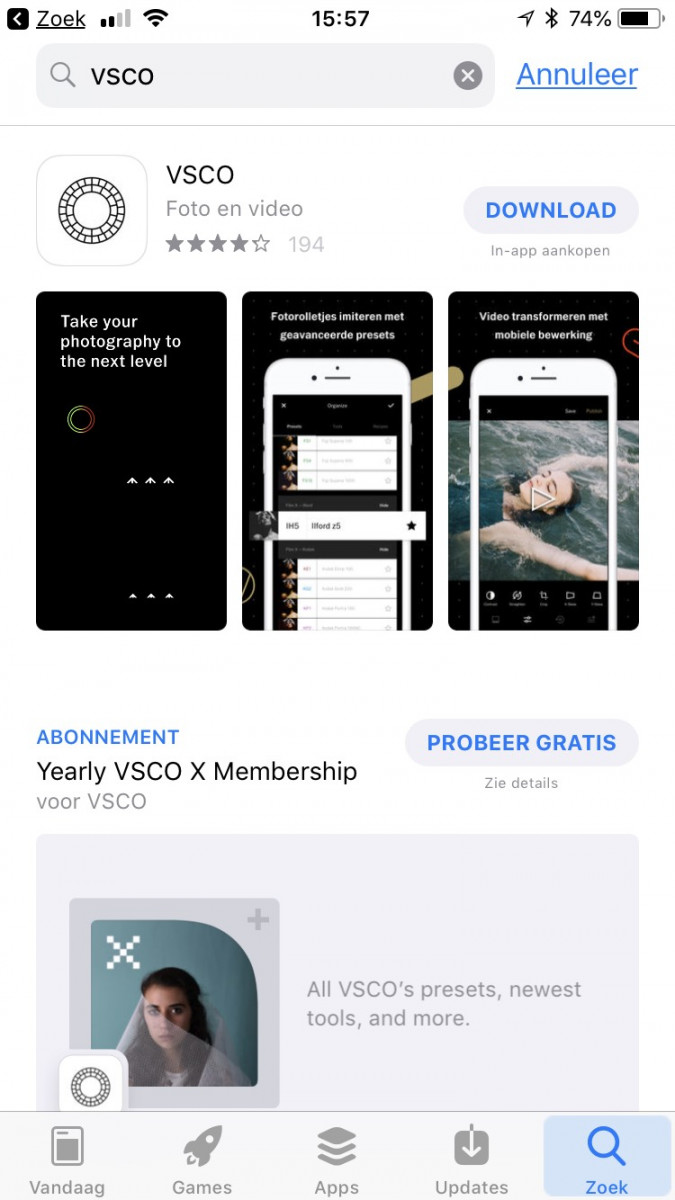
De juiste instellingen
Zodra de app is geïnstalleerd moet je een account aanmaken. Dat kan via een telefoonnummer of via e-mail. Volg de stappen in de app op en maak een account aan via één van de twee opties. Log vervolgens in met je account. VSCO slaat zoals veel camera’s standaard ook foto’s op in JPG formaat. Deze instelling kan je aanpassen door de camera te openen en linksonder op RAW te klikken. Naast de RAW knop zit een knop die de overlay grid aanpast. Je kan hier kiezen voor bijvoorbeeld een vast raster of een raster dat gebruikt maakt van de gyroscoop van je telefoon zodat je de horizon altijd juist op je foto’s kan zetten. Daarnaast zit een knop om de flitser in te stellen, gevolgd door een knop om de helderheid in te stellen. Die laatste kan je makkelijk automatisch instellen door op de A te klikken. De volgende knop stelt de witbalans in en met de laatste knop kan je de scherpte instellen. Ook deze functies kan je automatiseren met de A knop.
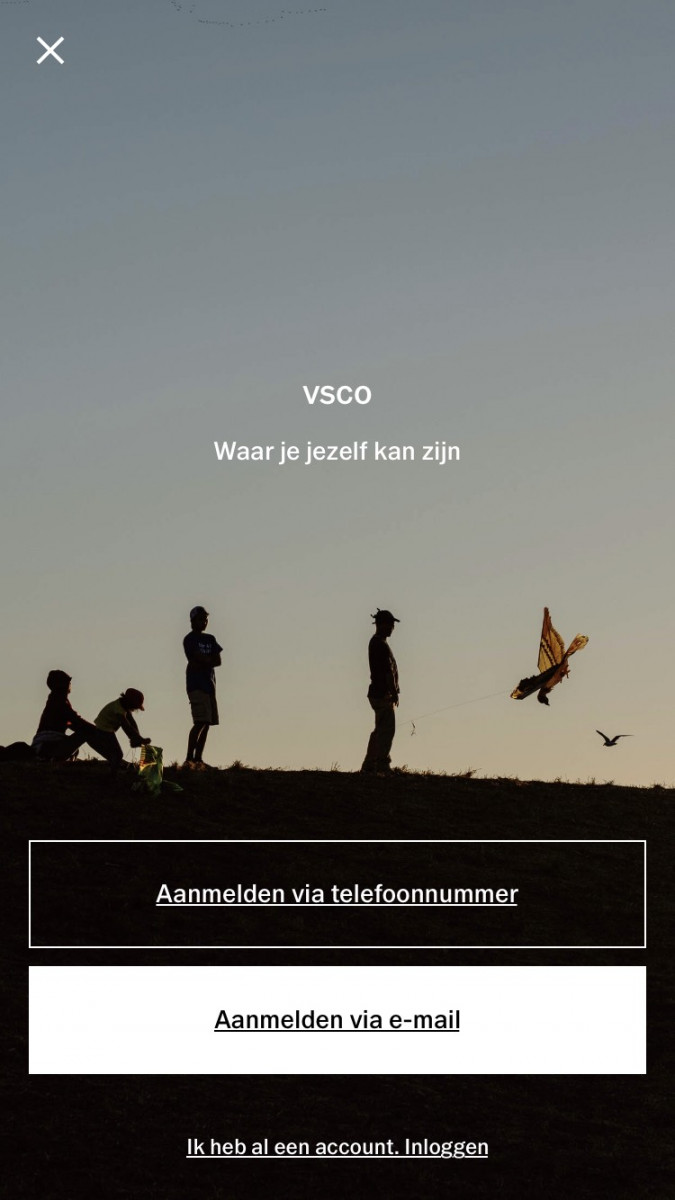
Neem en bewerk foto’s
Nu de app is ingesteld en geconfigureerd kan je beginnen met het maken van RAW foto’s op je iPhone. Hiervoor open je weer de camera app en druk je op de fotoknop. Je foto wordt dan automatisch opgeslagen in het RAW formaat. Hou er wel rekening mee dat deze foto’s een stuk meer geheugen in beslag nemen dan de “normale” foto’s die je via de reguliere camera-app maakt.
De echte kracht van VSCO zit hem eigenlijk niet eens in het maken van foto’s, maar juist in het bewerken van foto’s. Nu je foto’s hebt gemaakt in RAW formaat kan je ook deze ook bewerken vanuit dit formaat. Hiervoor ga je naar het mediaoverzicht (de derde optie van links onderin het basismenu), klik je een foto aan en klik je op de knop met sliders. Je kan binnen de gratis versie een veel opties aanpassen, maar in de premium versie (die je gratis uit kan proberen) kan je uiteraard nog meer bewerkingen doen. Bewerk je de foto’s liever op de computer? Je kan de foto’s ook makkelijk doorsturen naar je computer om ze vervolgens daar te bewerken.

Het maken van foto’s met je smartphone is tegenwoordig binnen enkele tellen gedaan: je ontgrendelt het toestel, opent de app en *klik*. De foto wordt vervolgens (meestal) opgeslagen als JPG formaat. Dit is een handig formaat voor het delen van foto’s: het is compact en behoudt toch veel kwaliteit van de foto. Toch verlies je een hoop informatie bij een JPG formaat. Daardoor is het soms handig een foute in RAW formaat op te slaan. Dan hou je meer informatie (zoals de volledige dynamic range en aanvullende kleurinformatie van een foto) over en ben je later flexibeler in het bewerken. RAW wordt veel gebruikt in digitale en spiegelreflexcamera’s, maar is sinds kort ook te gebruiken op je smartphone. In deze workshop leer je hoe.
Download en installeer de app
Hoewel de camera van de iPhone over het algemeen vrij veel opties bevat en degelijke kwaliteit aflevert, is het jammer genoeg niet mogelijk om in de standaard camera-app foto’s in RAW formaat te nemen. Je hebt daarvoor een externe app nodig. Er zijn veel opties, maar VSCO is een gratis app met veel mogelijkheden. Ga daarom naar de App Store en zoek naar “VSCO”. Klik vervolgens op DOWNLOAD en installeer de app.
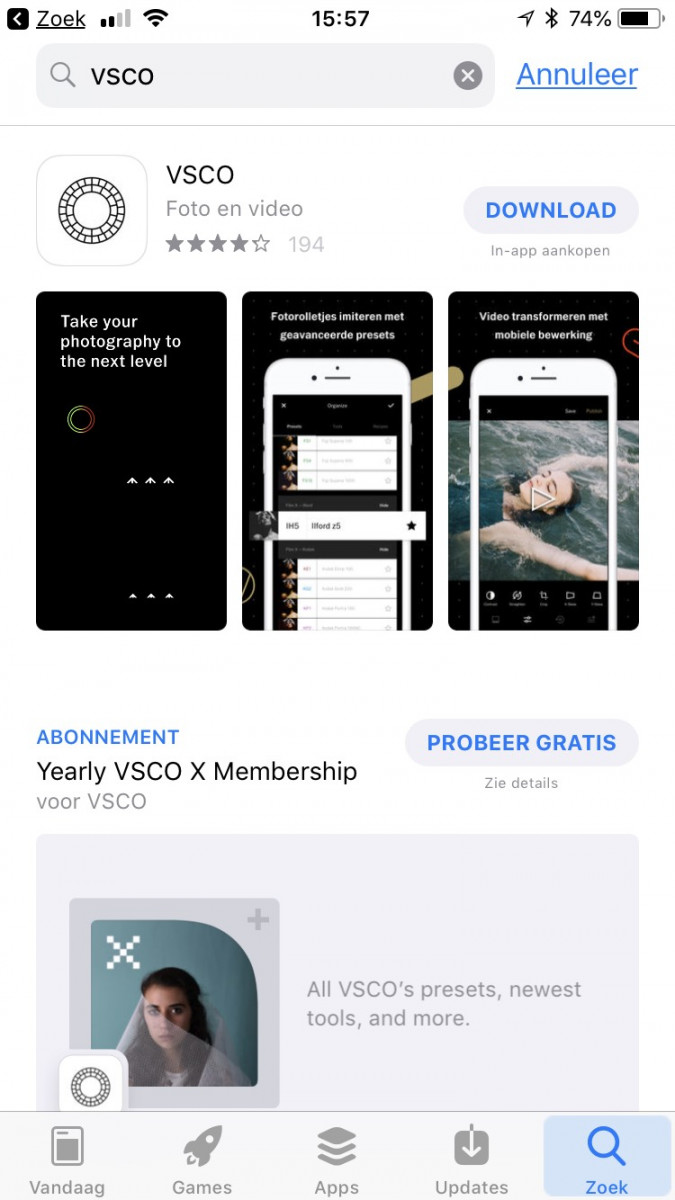
De juiste instellingen
Zodra de app is geïnstalleerd moet je een account aanmaken. Dat kan via een telefoonnummer of via e-mail. Volg de stappen in de app op en maak een account aan via één van de twee opties. Log vervolgens in met je account. VSCO slaat zoals veel camera’s standaard ook foto’s op in JPG formaat. Deze instelling kan je aanpassen door de camera te openen en linksonder op RAW te klikken. Naast de RAW knop zit een knop die de overlay grid aanpast. Je kan hier kiezen voor bijvoorbeeld een vast raster of een raster dat gebruikt maakt van de gyroscoop van je telefoon zodat je de horizon altijd juist op je foto’s kan zetten. Daarnaast zit een knop om de flitser in te stellen, gevolgd door een knop om de helderheid in te stellen. Die laatste kan je makkelijk automatisch instellen door op de A te klikken. De volgende knop stelt de witbalans in en met de laatste knop kan je de scherpte instellen. Ook deze functies kan je automatiseren met de A knop.
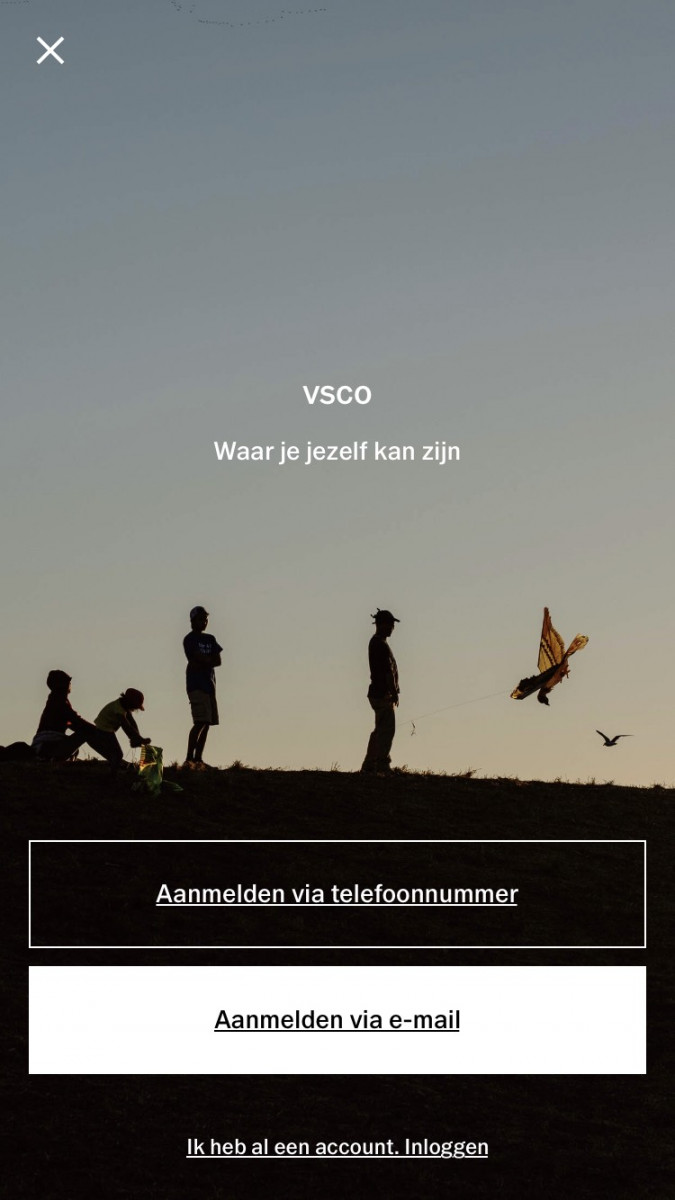
Neem en bewerk foto’s
Nu de app is ingesteld en geconfigureerd kan je beginnen met het maken van RAW foto’s op je iPhone. Hiervoor open je weer de camera app en druk je op de fotoknop. Je foto wordt dan automatisch opgeslagen in het RAW formaat. Hou er wel rekening mee dat deze foto’s een stuk meer geheugen in beslag nemen dan de “normale” foto’s die je via de reguliere camera-app maakt.
De echte kracht van VSCO zit hem eigenlijk niet eens in het maken van foto’s, maar juist in het bewerken van foto’s. Nu je foto’s hebt gemaakt in RAW formaat kan je ook deze ook bewerken vanuit dit formaat. Hiervoor ga je naar het mediaoverzicht (de derde optie van links onderin het basismenu), klik je een foto aan en klik je op de knop met sliders. Je kan binnen de gratis versie een veel opties aanpassen, maar in de premium versie (die je gratis uit kan proberen) kan je uiteraard nog meer bewerkingen doen. Bewerk je de foto’s liever op de computer? Je kan de foto’s ook makkelijk doorsturen naar je computer om ze vervolgens daar te bewerken.

















